아래에 엑셀함수 예제파일 첨부드립니다. 참고하시고 좋은 엑셀 생활되었으면 좋겠습니다.
엑셀의 범위에서 값을 찾을 때는 VLOOKUP, HLOOKUP 함수를 많이 사용한다.
VLOOKUP은 Vertical Lookup을 줄여서 쓴 것으로 범위를 수직으로 내려가면서 값을 찾으며 HLOOKUP은 Horizontal Lookup을 줄여서 쓴 것으로 범위를 수평으로 따라가면서 값을 찾는다.
엑셀에서 자주 사용하는 VLOOKUP 함수를 알아보겠습니다.
VLOOKUP (lookup_value,table_array,col_index_num,[range_lookup])
범위(table_array)의 첫번째 열을 수직으로 내려가면서 키값(lookup_value)를 찾은 다음,
같은 행에 있는 지정된 열(col_index_num)의 값을 반환한다
인수 :
– lookup_value : 범위에서 원하는 값을 찾기 위한 키값
– table_array : 값을 찾을 범위
– col_index_num : 값을 찾을 범위에서 가져올 값이 있는 열의 위치
– range_lookup : 일치하는 키값을 찾을 것인지 근사값을 찾을 것인지 결정(TRUE-근사값,FALSE-일치하는 값)
**주의 : range_lookup이 TRUE(근사값 찾기)이거나 생략되어 있으면 첫 번째 열이 오름차순으로 정렬되어 있어야 한다. 첫 번째 열이 정렬되어 있지 않으면 잘못된 값이 반환될 수 있다.
예제 그림으로 설명을 드리겠습니다.

위와 같은 그림은 데이터 베이스가 되겠습니다.
저렇게 5개의 품목을 목록을 두고 ,
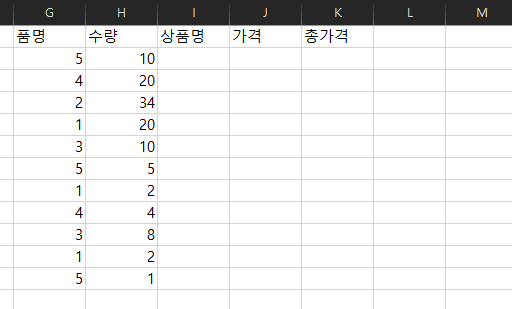
다른 파일은 품명,수량,상품명,가격, 총가격으로 나와있다.
여기서 필요한건 품명으로 상품명과 가격을 찾는것. 그리고 더나아가 수량 * 원가를 하여 총가격까지 구해보겠습니다.
처음으로 품명으로 상품명을 VLOOKUP으로 찾아보겠습니다.

위에서 내용과 같이
VLOOKUP (lookup_value,table_array,col_index_num,[range_lookup])
처음에 헷갈릴수도있지만 , 쓰다보면 쉬워요~~
VLOOKUP (찾고싶은 셀(품명),찾고싶은 셀에 데이터가 있는범위 ,범위의 몇번째 열인지,TRUE-근사값,FALSE-일치하는 값)
그림과 같이 보기 쉽게 색깔로 표기했습니다.
첫번째 찾고싶은 셀 선택 / 위그림에선 품명으로 상품명을 찾을겁니다.
두번째 찾고싶은 셀이 있는 범위 그림에선 A부터 C까지 선택을 했습니다.
세번째 범위에서 몇번째 열인지 그림에선 초록색에 열 1~3까지 표시하였습니다. 상품명을 찾을꺼니깐 2 작성
네번째 TRUE-근사값,FALSE-일치하는 값 대부분 일치하는값으로 넣어야되는경우가 많습니다.
그럼 품명으로 가격을 넣어보겠습니다.
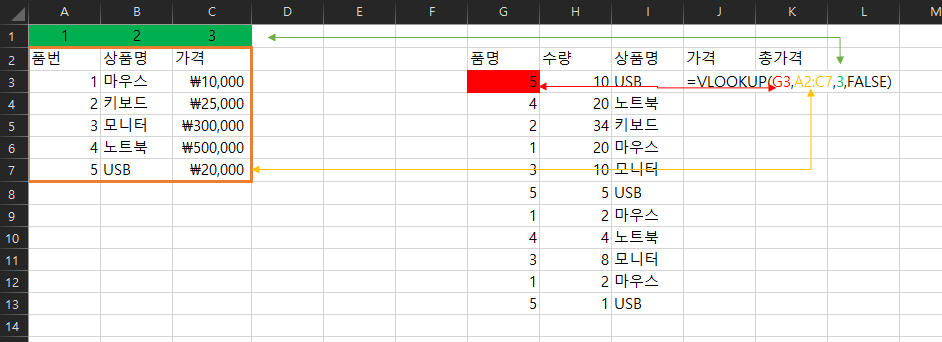
여기서 변경된건 세번째 2> 3으로 변경되었습니다. 2는 상품명을 가져오지만 3은 가격을 가져옵니다.
vlookup으로 품명으로 상품명과 가격을 가져왔습니다.
총가격은 수량 곱하기 가격을하면 쉽게나옵니다.

그림과 같이 쉽게 설명 해드렸습니다.
업무에 보다 쉽게 사용할수있는 vlookup 설명드렸습니다. 감사합니다.
엑셀함수 예제파일 첨부드립니다. 참고하시고 좋은 엑셀 생활되었으면 좋겠습니다.
'Excel 엑셀' 카테고리의 다른 글
| 엑셀 틀고정 사용법 / 꿀팁 엑셀 새창으로 열기 (3) | 2021.08.20 |
|---|---|
| 엑셀 줄바꾸기 여러가지 방법 (3) | 2021.08.20 |
| 엑셀 단축키 모음 - 직장인이 많이쓰는 엑셀단축키 (70) | 2021.08.09 |
| 엑셀함수정리 이거면 끝 실무에 필요한 함수 정리 (6) | 2021.08.02 |
| 이모티콘 모음 윈도우10 이모티콘 / 특수문자 / 윈도우이모티콘 / 윈도우 아이콘 /window 이모티콘/ 이모티콘 단축키 /윈도우10 이모티콘 이모지 사용법(+단축키) (24) | 2021.06.25 |




댓글